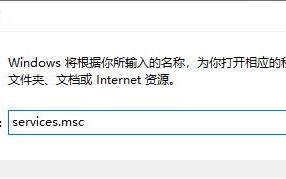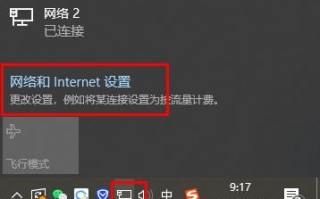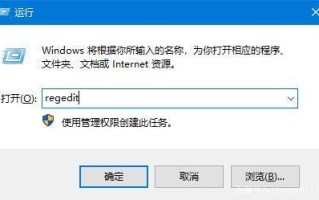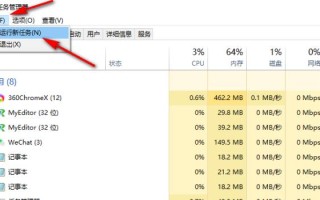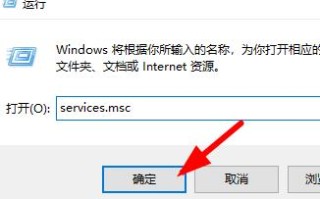在操作windows 11系统的过程中,有时候出于网络性能优化、故障排查或特定需求,用户可能需要调整传输控制协议(tcp)的相关参数。tcp协议作为互联网通信的核心组成部分之一,其配置直接影响着数据在网络中的传输效率与稳定性。尽管windows 11系统默认提供了适合大多数情况的tcp设置,但在某些特定场景下,用户可能需要手动修改tcp协议以达到最佳效果。下面将为大家带来详细修改方案。
1、右击下方任务栏右侧中的网络图标,接着选择其中的“打开网络和internet设置”。
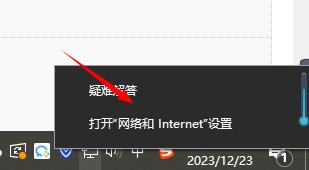
2、在打开的新界面中,点击右侧中的“高级网络设置”。
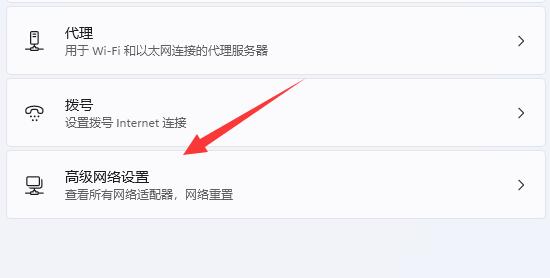
3、之后再点击“相关设置”一栏中的“更多网络适配器选项”。
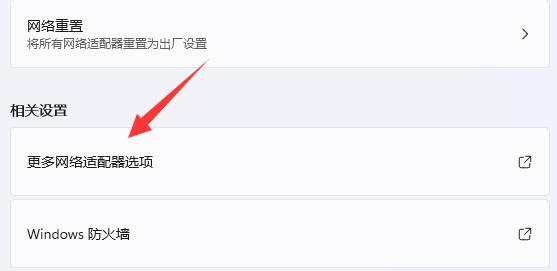
4、然后需要选中使用的网络,右击选择选项列表中的“属性”。
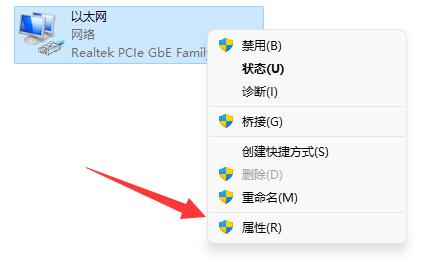
5、在打开的窗口中,找到其中的“tcp协议”双击打开。
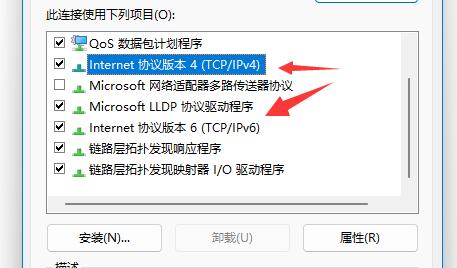
6、最后在打开的窗口中,即可对tcp协议进行手动的修改了。
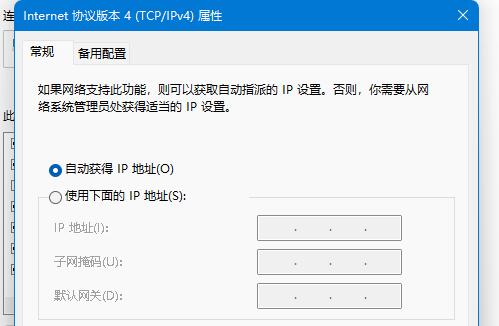 com
com
标签: com
尊龙凯时网娱乐最新版的版权声明:除非特别标注,否则均为本站原创文章,转载时请以链接形式注明文章出处。